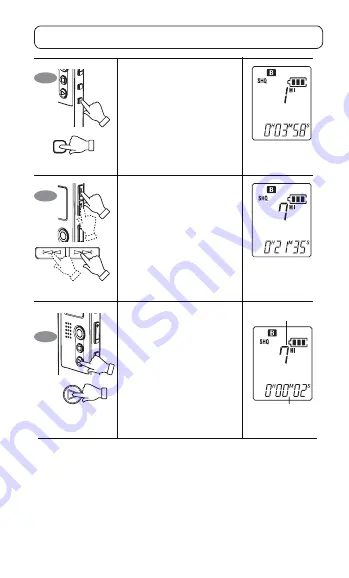
D-8
Wiedergabe
FOLDER
REPEAT
2
1
3
PLAY
Drücken Sie im Stopp-
Modus wiederholt auf
FOLDER/REPEAT, um
den Ordner („A“, „B“, „C“,
„D“ oder „M“) auszuwählen.
Drücken Sie
mehrmals die
Taste
f
oder
e
, um
die gewünschte Datei
auszuwählen.
Drücken S
i
e
zum Starten
der Wiedergabe auf
a
.
Datei-Nr.
Verstrichene
Wiedergabezeit
Legen Sie die Musikdateien im Musik-Ordner ab. (siehe Seite 47).
















































